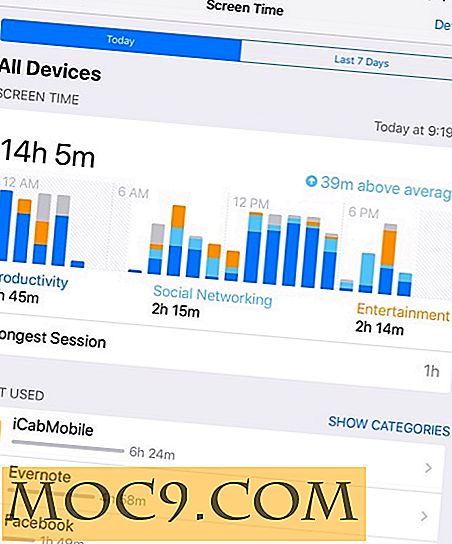Aktivér eller deaktiver adaptiv lysstyrke i Windows 10
Adaptiv lysstyrke er ikke noget nyt. Hvis du har købt en bærbar computer i de seneste år, så har dit system sandsynligvis det aktiveret som standard takket være den omgivende lyssensor, der er indbygget i dem.
Adaptiv lysstyrke er en simpel funktion, der justerer skærmens lysstyrke i henhold til lyset omkring dig. Husk den smartphone funktion, som vi altid tager for givet? Ja, det er netop det. Adaptiv lysstyrke mindsker eller lyser skærmen afhængigt af omgivelserne, så uanset hvor du er, bliver skærmen ikke for mørk eller for lys. Når det er sagt, i Windows 10 er funktionen Adaptive Brightness kun tilgængelig for Pro- og Enterprise-brugere.
Så nyttigt som det er, de fleste af os kan lide at manuelt tilpasse skærmens lysstyrke, så vi kan få en ensartet oplevelse. Desuden kan det blive ret irriterende til tider, når Windows konstant justerer skærmens lysstyrke, når du flytter mellem forskellige apps. Desværre er der ingen måde, du kan finjustere og justere den adaptive lysstyrkefunktion i Windows. Du kan dog nemt aktivere eller deaktivere den.
Aktivér eller deaktiver adaptiv lysstyrke i Windows 10
Du kan nemt aktivere eller deaktivere den adaptive lysstyrkefunktion fra de avancerede muligheder i din nuværende strømplan. For at gøre det skal du søge efter "Kontrolpanel" i menuen Start og åbne den.

I kontrolpanelet finder du og klikker på "Strømindstillinger." Sørg for, at kontrolpanelets visning er indstillet til Store eller Små ikoner. Alternativt kan du også åbne vinduet Power Options ved blot at højreklikke på batteriikonet på proceslinjen og derefter vælge "Power Options".

Her i vinduet Strømindstillinger klikker du på linket "Skift planindstillinger" ud for din nuværende strømplan.

Denne handling åbner de nuværende strømplanindstillinger. Klik på linket "Skift avancerede strømindstillinger", der vises nederst i vinduet.

Ovenstående handling åbner vinduet Avanceret strømstyring. Rul ned og find Display-indstillingen og udvide den for at vise alternativet Adaptiv lysstyrke. Ved at udvide muligheden kan du hurtigt aktivere eller deaktivere den for både batteriet eller når den er tilsluttet.

Hvis du ikke kan finde indstillingerne for Adaptive Display, er det sandsynligt, at din bærbare computer muligvis ikke har en indbygget lyssensor.
Hvis deaktivere den adaptive lysstyrke i de avancerede strømindstillinger ikke gjorde noget, skal du deaktivere sensorovervågningstjenesten. For at gøre det, tryk "Win + R", skriv services.msc og tryk på Enter-knappen.

I servicevinduet finder du og dobbeltklikker på "Sensor Monitoring service."

Ovenstående handling åbner vinduet med serviceindstillinger. Klik på knappen "Stop", vælg "Deaktiveret" i rullemenuen ud for "Starttype" og klik derefter på "OK" knappen for at gemme ændringerne.

Konklusion
Hvis du ser på en eller anden måde, gør din computerskærm nemmere for dine øjne, så er du bedre til at bruge f.lux end afhængig af funktionen Adaptiv lysstyrke.
Giv kommentaren nedenfor deling af dine tanker og kommentarer om funktionen Adaptiv lysstyrke i Windows.

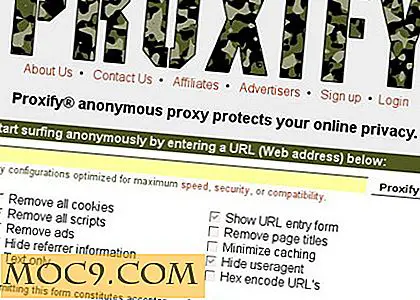



![Hvornår bør børn være udsat for internettet? [Afstemning]](http://moc9.com/img/__image1.png)